Thunderbird handleiding
1. Start de Accountwizard
Om een nieuwe e-mailaccount aan te maken dien je de Accountwizard op te starten:
-
Start Thunderbird op.
-
Klik op het menu Extra (in de horizontale navigatiebalk bovenaan de window) en kies voor de optie Accountinstellingen.
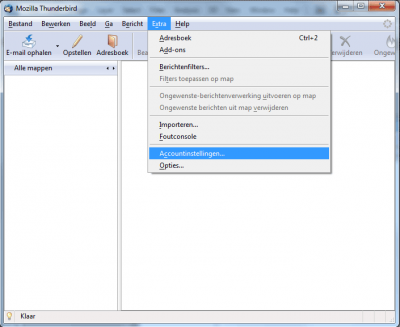
-
Klik in de window Accountinstellingen linksonder op Accountacties en selecteer daarna E-mailaccount toevoegen...
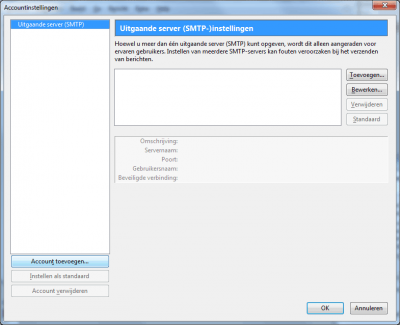
2. Naam en e-mailadres
-
In Uw naam vul je je eigen naam in. Deze naam wordt als afzender getoond bij jouw uitgaande e-mail.
-
In het tweede invulvenster, E-mailadres, vul je jouw e-mailadres in.
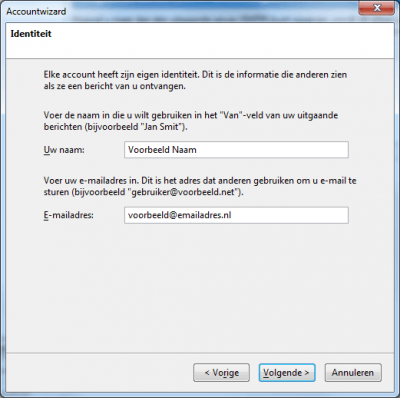
-
Klik op Volgende.
3. Servertype en servenaam
-
Selecteer IMAP als type voor inkomende e-mailserver.
-
Als inkomende server vul je mail.websiteman.nl in.
-
Als uitgaande server vul je ook mail.websiteman.nl in.*
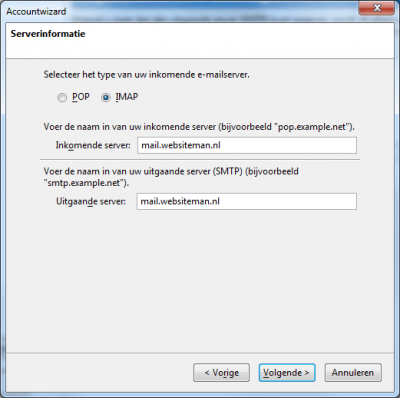
-
Klik op Volgende.
4. Gebruikersnamen
-
Vul je emailadres (dit is ook je gebruikersnaam) zowel bij Inkomende gebruiksnaam als bij Uitgaande gebruikersnaam* in.
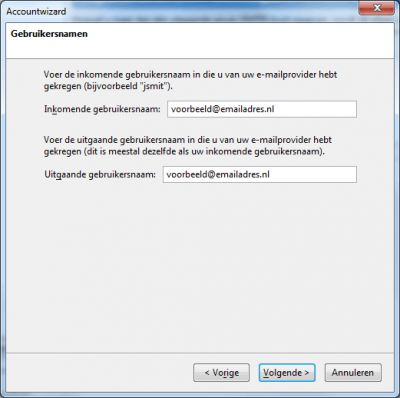
-
Klik op Volgende.
5. Accountnaam
-
Vul onder accountnaam een naam in die je herkent. Je kunt ook het emailadres laten staan.
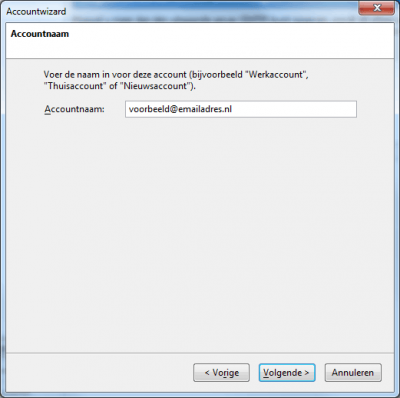
-
Klik op Volgende.
6. Controle ingevoerde gegevens
-
Controleer of alle instellingen kloppen.
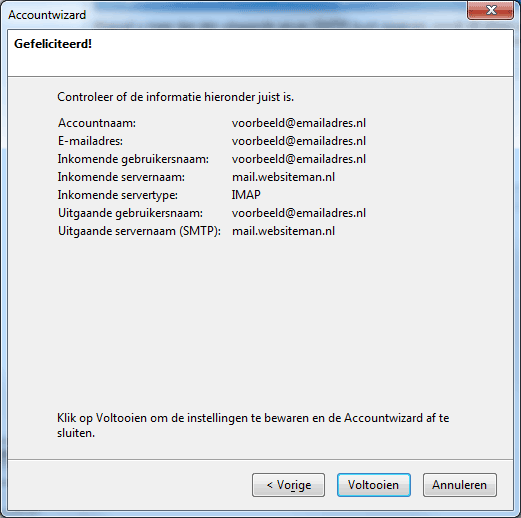
-
Klik op Voltooien
7. Wachtwoord invoeren en laten onthouden
Zodra je je email ophaalt, Thunderbird herstart of een e-mail voor de eerste keer gaat versturen, dien je je wachtwoord in te voren. Wil je dat Thunderbird je wachtwoord onthoudt, vink dan Wachtwoordenbeheerder gebruiken om dit wachtwoord te onthouden aan./p>
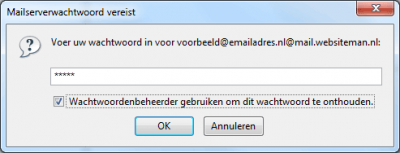
Nog geen Thunderbird?
Thunderbird is de e-mailclient van Mozilla, de makers van de succesvolle webbrowser Firefox. Heb je interesse om dit programma te gaan gebruiken, ga dan naar de downloadpagina van Thunderbird. Net als voor Firefox zijn er voor Thunderbird interessante add-ons te vinden.
websiteman browst standaard met Firefox en mailt met Thunderbird.